
Χρήση κάθετου κειμένου στο Keynote στο Mac
Το Keynote υποστηρίζει κάθετο κείμενο στα σχήματα και πλαίσια κειμένου, ώστε να μπορείτε να εισάγετε και να επεξεργάζεστε κείμενο με κατεύθυνση από πάνω προς τα κάτω, π.χ. στα Κινέζικα, στα Ιαπωνικά ή στα Κορεατικά. Κάθε νέα γραμμή εμφανίζεται στα αριστερά της προηγούμενης γραμμής.
Για να χρησιμοποιήσετε κάθετο κείμενο, η παρουσίασή σας θα πρέπει να είναι μορφοποιημένη για Κινέζικα, Ιαπωνικά ή Κορεατικά, ή θα πρέπει να έχετε τουλάχιστον μία από αυτές τις γλώσσες στη λίστα των προτιμώμενων γλωσσών της συσκευής σας. Για να μάθετε περισσότερα, ανατρέξτε στην ενότητα Δημιουργία παρουσίασης με μορφοποίηση διαφορετικής γλώσσας και Αλλαγή της γλώσσας και της μορφοποίησης μιας παρουσίασης.
Προσθήκη κάθετου κειμένου σε πλαίσιο κειμένου ή σχήμα
Μπορείτε να ενεργοποιήσετε ή να απενεργοποιήσετε το κάθετο κείμενο σε πλαίσια κειμένου και σχήματα ανά πάσα στιγμή.
Μεταβείτε στην εφαρμογή Keynote
 σε Mac.
σε Mac.Ανοίξτε μια παρουσίαση και μετά κάντε Control-κλικ στο αντικείμενο στο οποίο θέλετε το κάθετο κείμενο.
Επιλέξτε «Ενεργοποίηση κάθετου κειμένου».
Αν το αντικείμενο περιέχει ήδη κείμενο, αυτό γίνεται κάθετο και τυχόν πρόσθετο κείμενο που θα επιλέξετε είναι κάθετο. Αν το αντικείμενο δεν περιέχει ήδη κείμενο, τυχόν κείμενο που θα προσθέσετε θα έχει κάθετη κατεύθυνση.
Για να κάνετε το κείμενο ξανά οριζόντιο, κάντε Control-κλικ στο αντικείμενο και μετά επιλέξτε «Απενεργοποίηση κάθετου κειμένου».
Οριζόντια προσαρμογή χαρακτήρων σε κάθετο κείμενο
Μπορείτε να προσαρμόσετε από δύο έως τέσσερις χαρακτήρες σε οριζόντια θέση μέσα σε κάθετο κείμενο. Αυτό είναι χρήσιμο για γραφή κάποιων λατινικών χαρακτήρων, π.χ. αριθμών, ώστε να είναι δυνατό να αναγνωστούν από τα αριστερά προς τα δεξιά.
Μεταβείτε στην εφαρμογή Keynote
 σε Mac.
σε Mac.Ανοίξτε μια παρουσίαση, και μετά καθώς γράφετε κάθετο κείμενο, επιλέξτε δύο έως τέσσερις χαρακτήρες τους οποίους θέλετε να περιστρέψετε.
Στην καρτέλα «Κείμενο» στην πλαϊνή στήλη «Μορφή»
 , επιλέξτε το
, επιλέξτε το 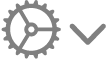 και μετά επιλέξτε «Περιστροφή σε οριζόντιο».
και μετά επιλέξτε «Περιστροφή σε οριζόντιο».Κατά την επεξεργασία των οριζόντιων χαρακτήρων, μπορείτε να εφαρμόσετε έντονη γραφή, πλάγια γραφή, κ.λπ., αλλά δεν είναι δυνατή η επεξεργασία μεμονωμένων χαρακτήρων.
Αν θέλετε να επαναφέρετε την κάθετη εμφάνιση των οριζόντιων χαρακτήρων, διαγράψτε τους χαρακτήρες και εισαγάγετε τους ξανά.
Καθορισμός πλήρους πλάτους για χαρακτήρες
Μπορείτε να αλλάξετε το κείμενο σε όρθιους χαρακτήρες πλήρους πλάτους.
Μεταβείτε στην εφαρμογή Keynote
 σε Mac.
σε Mac.Ανοίξτε μια παρουσίαση με κάθετο κείμενο και μετά επιλέξτε το κάθετο κείμενο που θέλετε να μετατρέψετε σε πλήρες πλάτος.
Στη γραμμή μενού του Keynote στο πάνω μέρος της οθόνης σας, επιλέξτε «Επεξεργασία» > «Μετασχηματισμοί» > «Μετατροπή χαρακτήρων σε πλήρους πλάτους».
Συμβουλές για χρήση κάθετου κειμένου
Ακολουθούν ορισμένα πράγματα που πρέπει να έχετε υπόψη σας σχετικά με τη χρήση του κάθετου κειμένου στην παρουσίασή σας:
Αν αντιγράψετε ένα αντικείμενο που περιέχει κάθετο κείμενο, όπως ένα πλαίσιο κειμένου ή ένα σχήμα, και στη συνέχεια το επικολλήσετε σε ένα έγγραφο Pages, Numbers ή Keynote, το αντικείμενο θα εμφανιστεί στο άλλο έγγραφο με κάθετη κατεύθυνση.
Αν μια παρουσίαση Keynote με κάθετο κείμενο σε αντικείμενα ανοίξει σε μια παλιότερη έκδοση του Keynote που δεν υποστηρίζει κάθετο κείμενο, το κείμενο θα εμφανιστεί με οριζόντια κατεύθυνση.
Το Keynote για iCloud μπορεί να ανοίξει μια εικόνα μόνο ανάγνωσης μιας παρουσίασης με κάθετο κείμενο.